ぼくは編集者・ライターとしてベンチャー企業で働きながら、毎月請求書を作成しています。
フリーランスとして働いている場合も、自分で請求書を作ることになりますよね。
しかし1から請求書を作成して取引先に郵送するのは、正直にいうと面倒な作業ではないでしょうか。
そこで、ぼくはクラウド見積・納品・請求書サービス
Misoca(ミソカ)を使っています。
テンプレートに沿って情報を入力することで、 無料で効率的に請求書を作れるサービスです。
さらに、有料になりますがボタンを押すだけで請求書を紙で郵送できるので、送付の準備にかかる時間を短縮できますよ。
このページでは、Misocaの特徴とメリット、請求書を発行する手順を紹介しますね。

Misocaとは?
Misocaは、登録ユーザー数が10万以上(2019年5月現在)のクラウド見積・納品・請求書サービスです。
2011年に始まったこのサービスは、株式会社Misocaが運営しています。
Misocaは請求書の他にも以下の書類を手軽に作れますよ。
- 見積書
- 納品書
- 注文書
- 注文請書
- 領収書
- 検収書
請求書は月に5通まで無料で作れる
利用料金は基本的に無料ですが、無料プランだと月間の請求書作成数が5通までになります。
請求書を6通以上作成したい場合、郵送で請求書を送りたい場合は有料プランに加入しないといけません。
ただ、初年度はすべての機能が無料で1年間使えるので、気軽にMisocaを試せますよ。
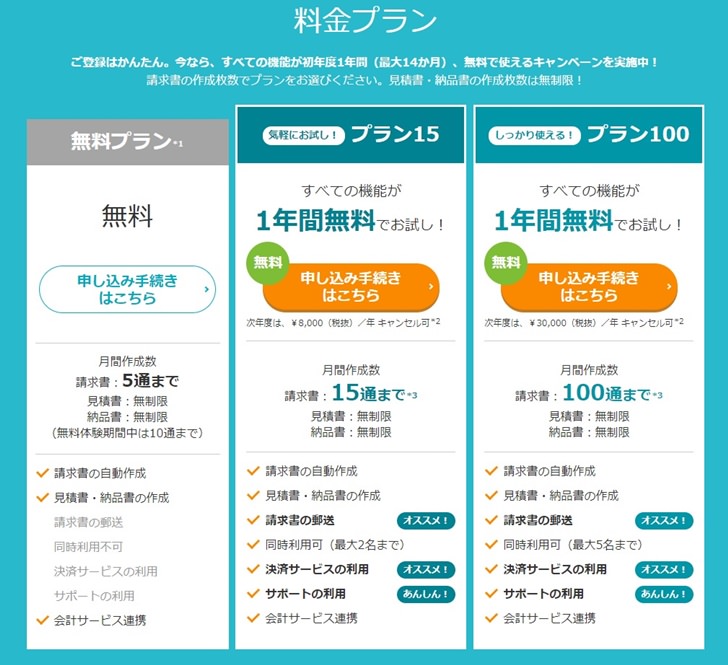
郵送が必要ない場合は、請求書をPDFに変換することもできます。
ぼくもMisocaを利用していますが、請求書はPDFでダウンロードしメールで送付するので郵送はほとんど利用しません。
PC(Mac・Windows)に対応しているWeb版Misocaに加えて、iPhoneに対応しているアプリ版Misocaがあるのはうれしいところですね。
アプリがあることで、外出先でもサクッと請求書を作って送付まで終わらせることができますよ!
フリーランスによるフリーランスのためのサービス
株式会社Misocaの創業者である豊吉隆一郎さんは、会社を設立する前はフリーランスとしてWebシステム開発の仕事をしていました。
その当時はExcelのテンプレートを使って請求書を作成していましたが、その発送と管理に困っていました。
カバンに入れておいた請求書を投函し忘れていたり、大量にある請求書の控えをなくしてしまったりしたそうです。
そんな悩みを抱えつつ、2011年6月に豊吉さんは同社を設立。当初はイベント開催支援サービスを開発していました。
サービスをよりユーザーに喜んで使ってもらえるためには何が必要か。
豊吉さんが考えた機能は、ウェブサービスと連動して紙のチケットを郵送すること。
チケットを郵送するために印刷会社との連携を考えているうちに、「これで請求書の郵送代行サービスを実現できるじゃないか!」と気づいたそうです。
豊吉さんのフリーランス時代の経験あってこそ、Misocaは誕生したということですね。
まさにフリーランスのためのサービスだと思います。
その後Misocaは、弥生会計のサービスの一部になりました。
使ってみて感じる、Misocaのすぐれた特徴3つ
1分で作成できるほどに簡単![misoca]()

Misocaはとても簡単に請求書が作れます。
それはなぜかというと、請求書作成に必要な情報が明確で、ボタンひとつでできるから。
金額を自動計算してくれるテンプレートがあり、新しく請求書を作成するときに何を入力すればいいのか明確です。
また、作成した請求書を郵送・メール・PDFダウンロードなど、どれでもボタンひとつで処理できますよ。
取引先登録数、見積書・納品書作成、メール送信が無制限
Misocaの特徴は取引先登録数に制限がなく、見積書・納品書作成、メール送信も無制限に利用できるところです。
ほかの請求書サービスでは、「取引先登録数は50件まで」といったように上限があります。
また郵送機能を使うときも、10件以上まとめて使わなければならないという制約があることが多いです。
Misocaで郵送をする場合は、有料プランに加入する必要がありますが、加入すると1件160円で郵送することができますよ。
Misocaには件数の制限がないので、個人の利用にピッタリですね。
もちろん、法人でも使うことができますよ。
経理に関する公式ホームページの情報が充実している
Misocaのホームページには、「初心者でも分かる請求書の基礎知識」というページがあります。
このページが、充実していてすごいです!
「請求書の書き方」「請求書のテンプレート」「請求書の送り方」など……初心者にもわかるように説明しています。
このような解説記事では経理の基礎知識を学ぶことができます。
フリーランスとしてはじめて請求書を作成するときに、このページはとても参考になると思います。
Misocaの使い方:実際に請求書を作成してみる
ここからはMisocaを使って請求書を作る方法を説明していきますね。
まずはトップページから会員登録して、ログインしましょう。
▼そして「請求書」の項目を選択し、「請求書を新しく作る」をクリックしてください。
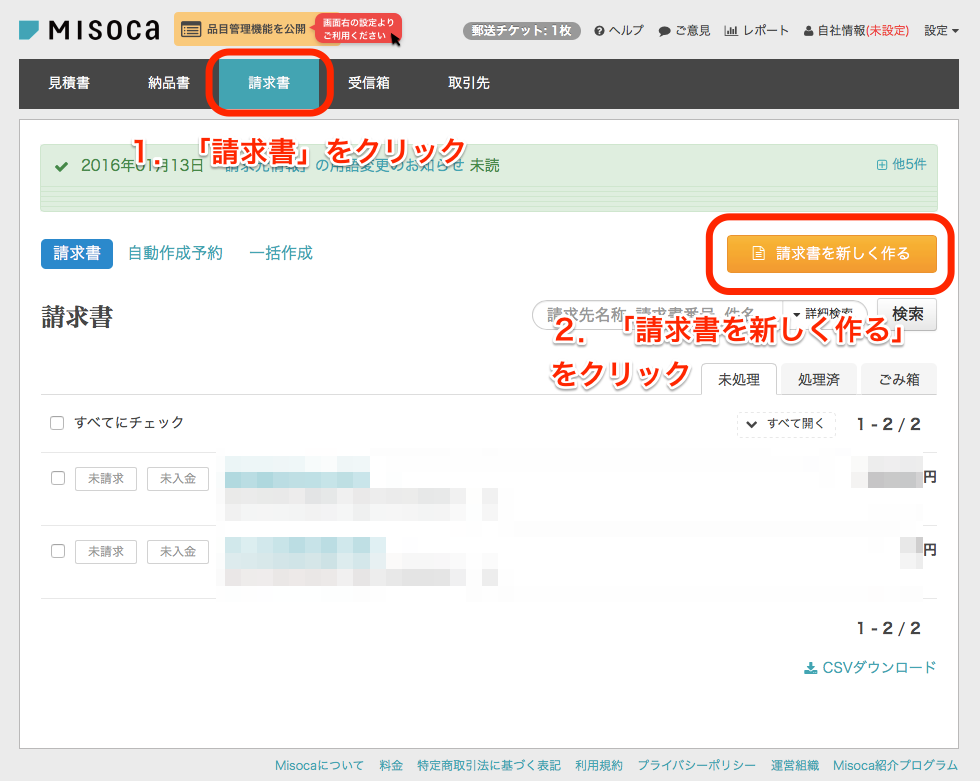
入力するのは下記のような項目です。
- 請求日
- 請求書番号
- 請求先名称
- 請求者名
- 品名
- 数量
- 単価
▼品名と単価、課税設定に応じて、Misocaが自動的に請求額を計算します。
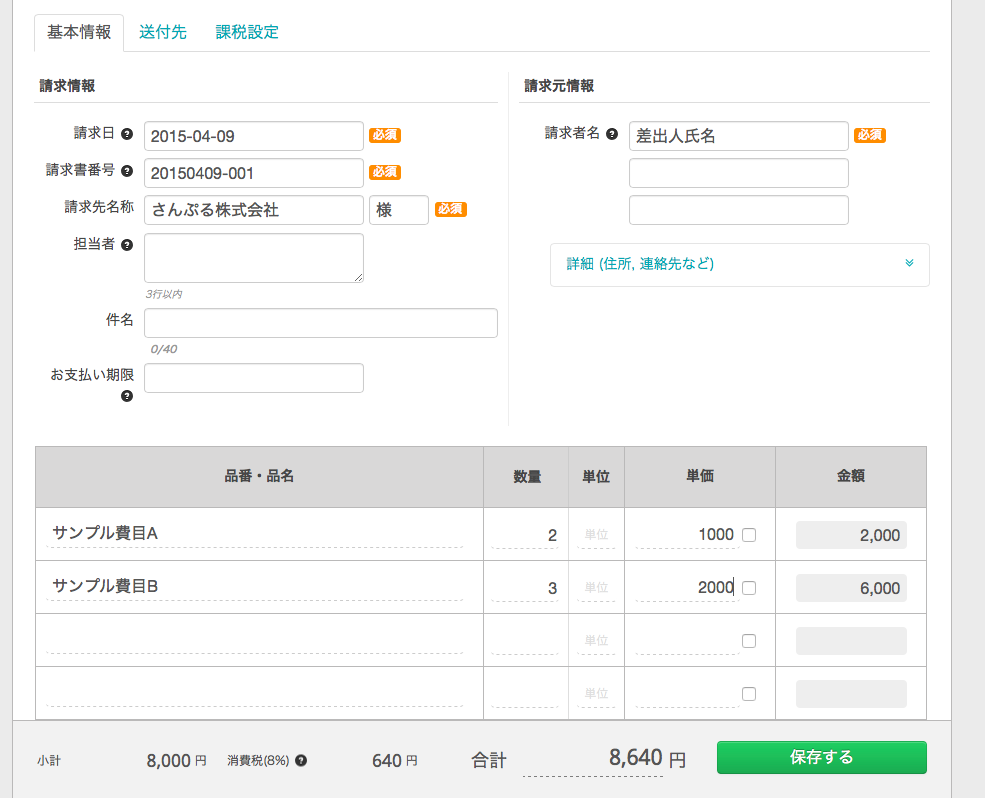
▼郵送する場合は、送付先の情報を入力しましょう。
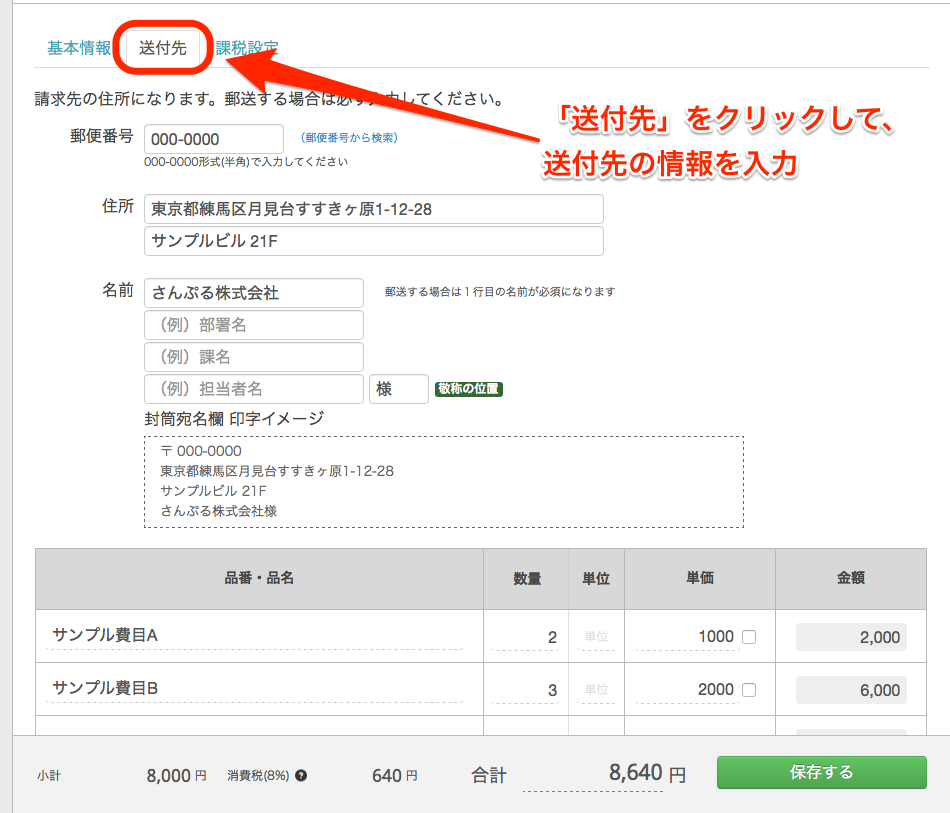
▼これらの情報を入力し終えたら、「保存する」をクリックしましょう。完成形はこちらです。

書面をダウンロードしたり印刷したりするには、「発行」をクリックします。
PDFデータをダウンロードして印刷するなら、コンビニプリントがおすすめです。プリンタを持ってなくてもできますからね。
▼郵送手続きをする場合は、「発行」から「郵送手続き」の画面に移りましょう。
画面は180円になっていますが、今は160円です。
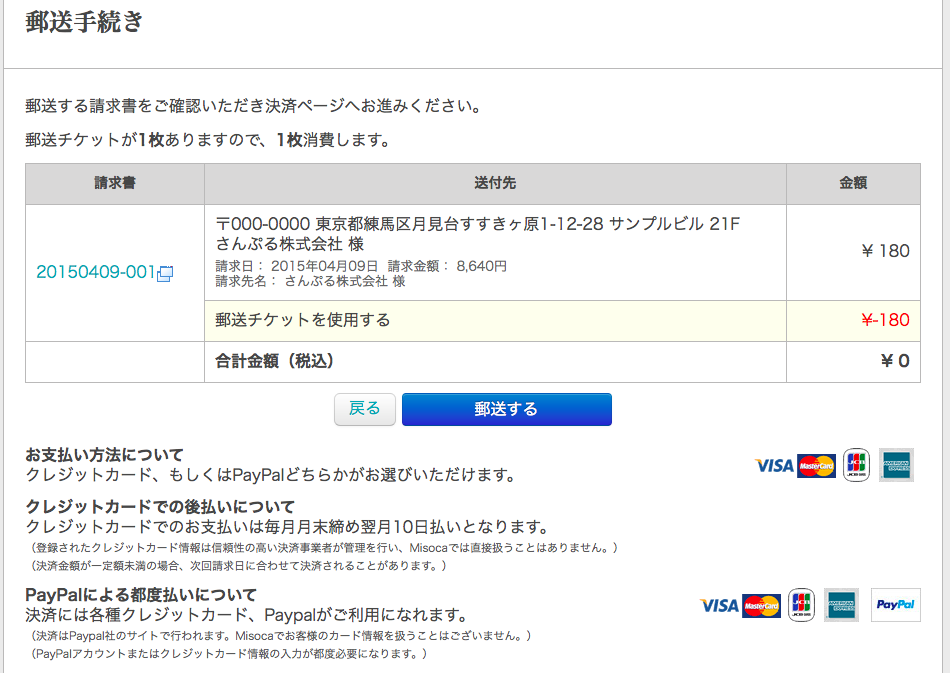
支払い方法は、クレジットカードまたはPayPalを選べます。
請求書の郵送は、最初の1回は無料になりますよ。
さいごに「郵送する」ボタンを押せば完了です!
さいごに:Misocaはフリーランスにおすすめ。無料で簡単に請求書を作り郵送できる
Misocaは、無料で請求書を作り、簡単に郵送できる、フリーランスにおすすめのサービスです。
自前のテンプレートで毎回請求書を作成しているなら、ぜひ試してみてはいかがでしょうか。
無料版だと、郵送することまではできませんが、印刷すればいいだけですので、どちらにしろ安く使えますよ。
おまけ:フリーランス向けの節税術
フリーランスは収入が安定しにくいものです。
しっかりと生活コストを落としたり、節税について考えるのも大切ですよ。